Jak dodawać posty przyklejone w archiwach niestandardowych postów WordPress
Opublikowany: 2021-07-07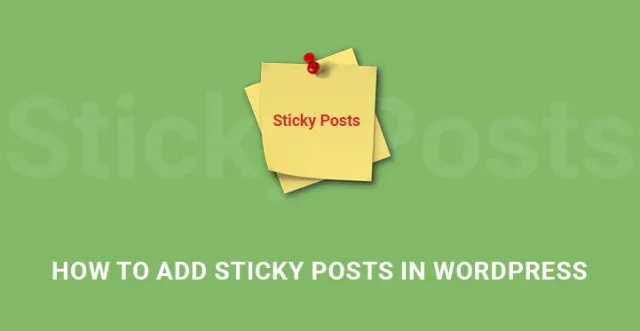
Możesz dodawać przyklejone posty do niestandardowych archiwów postów WordPress i sprawić, by Twój post był inny i warty przeczytania.
Każdy właściciel witryny powinien oczekiwać poprawy jakości treści wraz z lepszą reprezentacją treści.
Treść jest zawsze królem, ale jeśli nie jest dobrze prezentowana, nawet dobrej jakości treść nie czyni jej wielkim.
Najlepszym sposobem na przedstawienie treści różniących się od innych jest użycie elementów UL, które nie są powszechne, ale bardzo atrakcyjne. Jedną z takich rzeczy są przyklejone posty.
Możesz wyróżnić ważne punkty lub pokazać linki partnerskie za pomocą patyczka.
To natychmiast sprawia, że Twoja treść internetowa jest inna i lepsza od innych, a także pomoże Ci stworzyć kompletną markę, używając jej na większości stron z treścią, które masz w Twojej witrynie, a Twoi czytelnicy również nabiorą nawyku, co pomoże w długi bieg.
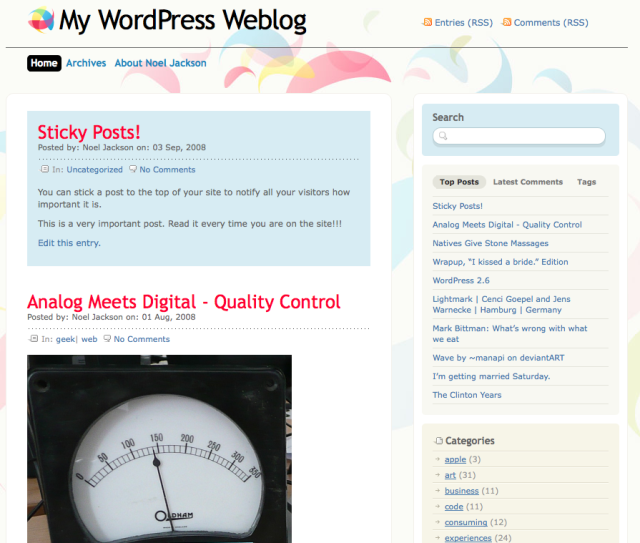
Jak dodać przyklejone posty w archiwach niestandardowych postów WordPress za pomocą wtyczki –
Krok 1. Aby dodać przyklejone posty , musisz zainstalować i aktywować wtyczkę o nazwie Sticky Custom Post Types. 
Przejdź do panelu administracyjnego iz lewego menu wybierz Wtyczki i kliknij Dodaj nowy z menu rozwijanego.
Wyszukaj wtyczkę według jej nazwy, zainstaluj ją i aktywuj.
Po zakończeniu musisz wrócić do pulpitu nawigacyjnego i przejść do Ustawień z lewego menu i kliknąć Czytanie z menu rozwijanego.
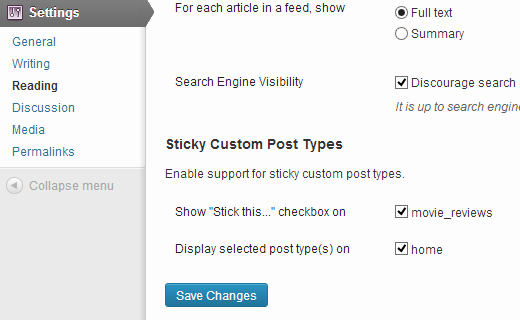
Na nowym ekranie musisz przewinąć w dół i wybrać pozycję, w której chcesz włączyć tę opcję. Może to być również strona główna lub dowolny konkretny typ posta.
Domyślnie WordPress wyświetla przyklejone posty tylko na stronie głównej, dlatego musisz włączyć inne typy postów zgodnie z wymaganiami.
Na przykład, jeśli masz niestandardowy typ posta z recenzją filmu lub niestandardowy typ posta z kodem kuponu, możesz wybrać, gdzie pojawi się przyklejony post.
Krok 2. Teraz nadszedł czas, aby dodać przyklejone posty w archiwach niestandardowych postów WordPress na różnych pozycjach i sprawić, by wyglądały inaczej.
W tym celu musisz utworzyć szablon archiwum dla niestandardowego typu postu, który jest już obecny w Twojej witrynie.
Utwórz plik o nazwie archive-post-type.php, a następnie przejdź do pliku archive.php motywu i skopiuj cały kod znajdujący się w nim i wklej go do pliku archive-post-type.php.
Następnie, jeśli znasz kodowanie, możesz zmodyfikować kod zgodnie z wymaganiami, aby utworzyć dowolny szablon, którego potrzebujesz. Następnie prześlij plik do katalogu motywu, w którym znajduje się plik archive.php.
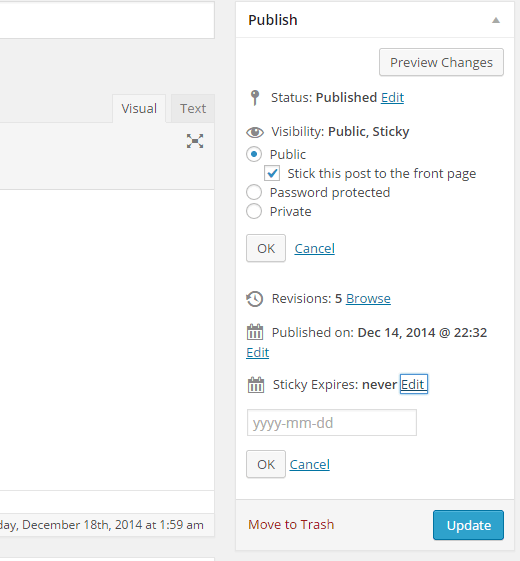
Krok 3. Następnie musisz edytować ważny plik functions.php i wkleić tam następujący kod. Musisz przejść do Dashboard, Appearance i kliknąć Editor. Zapisz tam plik functions.php i dodaj go.
funkcja wpb_cpt_sticky_at_top ( $ posty ) {
// zastosuj to tylko w archiwach
if ( is_main_query() && is_post_type_archive() ) {
globalne $wp_query;
$sticky_posts = get_option( 'sticky_posts' );
$liczba_postów = liczba ( $posty );
$sticky_offset = 0;
// Znajdź przyklejone posty
for ($i = 0; $i ID, $sticky_posts ) ) {
$sticky_post = $posty[$i];
// Usuń przyklejony z bieżącej pozycji
array_splice( $posty, $i, 1 );
// Przesuń się do przodu, po innych lepkich
array_splice( $posty, $sticky_offset, 0, array($sticky_post) );
$lepkie_przesunięcie++;
// Usuń post z tablicy przyklejonych postów
$offset = array_search($sticky_post->ID, $sticky_posts);
unset( $sticky_posts[$offset] );
}
}
// W razie potrzeby poszukaj więcej przyklejonych postów
if ( !empty( $sticky_posts)) {
$stickies = get_posts( array(
'post__in' => $sticky_posts,
'post_type' => $wp_query->query_vars['post_type'],
'post_status' => 'publikować',
'nopaging' => prawda
) );
foreach ( $stickies as $sticky_post ) {
array_splice( $posty, $sticky_offset, 0, array( $sticky_post ) );
$lepkie_przesunięcie++;
}
}
}
zwróć $posty;
}
add_filter( 'posty', 'wpb_cpt_sticky_at_top' );
// Dodaj klasę przyklejoną w tytule artykułu, aby inaczej stylizować przyklejone posty
function cpt_sticky_class($classes) {
if ( is_sticky() ) :
$classes[] = 'lepkie';
zwróć $klasy;
endif;
zwróć $klasy;
}
add_filter('post_class', 'cpt_sticky_class');
Powyższy kod zapewnia, że Twój przyklejony post pozostanie na górze archiwów niestandardowych postów.
Jeśli znasz się na kodowaniu, możesz zmienić pozycję zgodnie ze swoimi wymaganiami.
Krok 4. Teraz przyklejony post nie wygląda dobrze bez koloru i w tym celu musisz otworzyć arkusz stylów z Edytora i wkleić następujące elementy.
.przyklejony {
kolor tła:#ededed;
background-image:url('http://example.com/wp-content/uploads/featured.png');
background-repeat:no-repeat;
pozycja tła:prawa góra;
}
Jak widać, istnieje obraz, który musisz przesłać zgodnie z życzeniem, jak chcesz, aby wyglądał przyklejony post.

W ten sposób dodajesz przyklejone posty w niestandardowych archiwach postów WordPress, a teraz pojawi się na górze każdego niestandardowych archiwów typu postów.
Fajne rzeczy, które możesz zrobić z przyklejonymi postami w WordPressie –
Teraz, gdy wiesz, jak dodawać przyklejane posty w archiwach niestandardowych postów WordPress, możesz poszerzyć swoją wiedzę, aby zastosować ją w różnych obszarach, a oto rzeczy, które możesz zrobić z przyklejanymi postami.
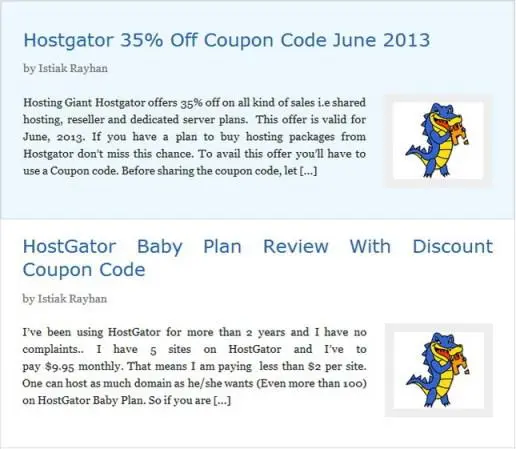
1. Wygasający przyklejony post
Jeśli używasz do wyróżnienia specjalnego wydarzenia lub pokazania linków partnerskich i kodów kuponów, możesz stworzyć szum, automatycznie wyłączając przyklejone posty.
W tym celu musisz zainstalować wtyczkę Expire Sticky Posts i ustawić datę wygaśnięcia.
To się bardzo przyda.
2. Wyświetlanie najnowszego przyklejonego posta
Musisz używać przyklejonych postów tylko dla kilku polecanych postów.
Ale z czasem Twoje polecane posty znikają pod ciężarem nowych polecanych postów. Aby je ożywić, możesz mieć niestandardowe strony archiwum.
Wklej następujący kod w pliku functions.php. Spowoduje to utworzenie krótkiego kodu i wklejenie go w dowolnym miejscu, w którym chcesz je wyświetlić.
funkcja wpb_latest_sticky() {
/* Pobierz wszystkie przyklejone posty */
$sticky = get_option( 'sticky_posts' );
/* Posortuj lepki od najnowszych na górze */
rsort( $przyklejony );
/* Zdobądź 5 najnowszych lepkich (zmień 5 na inną liczbę) */
$przyklejony = array_slice( $przyklejony, 0, 5 );
/* Zapytanie o przyklejone posty */
$the_query = new WP_Query( array( 'post__in' => $sticky, 'ignore_sticky_posts' => 1 ) );
// Pętla
if ( $the_query->have_posts() ) {
$return .= '<ul>';
while ( $the_query->have_posts() ) {
$the_query->the_post();
$return .= '<li><a href="' .get_permalink(). '" title="' .get_the_title() . '">' . pobierz_tytuł() . '</a><br />' . pobierz_wypis(). '</li>'
}
$return .= '</ul>'
} w przeciwnym razie {
// nie znaleziono postów
}
/* Przywróć oryginalne dane posta */
wp_reset_postdata();
return $return;
}
add_shortcode ('latest_stickies', 'wpb_latest_sticky');
3. Stylizacja przyklejonych postów
Jeśli chcesz wyróżnić swój przyklejony post, musisz nadać mu stylowy wygląd. Oto kod, który musisz wkleić w arkuszu stylów do dekoracji.
.przyklejony {
kolor tła:#ededed;
obramowanie:1 piksele stałe #f5f5f5;
kolor:#272727;
dopełnienie:5px;
}
.przyklejony:przed {
treść: „Polecane”;
kolor: #FFF;
tło: #f20000;
wypełnienie: 10px;
wyświetlacz: inline-block;
wyrównanie tekstu: do prawej;
pływak: w prawo;
grubość czcionki: pogrubiona;
transformacja tekstu: wielkie litery;
}
Jest wiele rzeczy, które możesz zrobić z przyklejonym postem i potrzebujesz go, aby wyróżnić swoje niestandardowe posty.
Teraz, gdy już zdecydowałeś się na temat i układ witryny, wystarczy, że znajdziesz tam treści dobrej jakości.
Pierwszą rzeczą, którą musisz zrobić, jest uporządkowanie treści i ustawienie architektury informacji; zwykle w przypadku większości motywów WordPress, szczególnie dla blogów, jest to coś podobnego do tego, temat> kategoria> tag> tytuł, a gdy użytkownicy przejdą do postu, powinni być w stanie go przejrzeć.
Problem polega jednak na tym, że uwaga większości użytkowników ogranicza się do zaledwie kilku sekund na stronę i możesz chcieć ułatwić im znalezienie odpowiednich postów z łatwością.
Dlatego powinieneś zacząć używać przyklejonych postów w archiwach niestandardowych postów WordPress; to proste i nie kosztuje nic więcej.
Być może będziesz musiał pobrać wtyczkę lub dwie, ale podstawowa konfiguracja jest łatwa i można to zrobić w ciągu kilku sekund. Po prostu zapoznaj się z instrukcjami zamieszczonymi poniżej, a wkrótce powinieneś być w stanie z łatwością korzystać z przyklejonych postów w archiwach niestandardowych wpisów prasowych.
Dzięki przyklejonym postom możesz zapewnić, że Twoi odbiorcy od razu uzyskają dostęp do odpowiednich postów; możesz nawet ustawić datę ważności tych przyklejonych postów, aby nie zaśmiecały miejsca.
Jedyną zaletą korzystania z przyklejonych postów jest to, że wyróżniają się one spośród innych, a klienci nie muszą już zagłębiać się w szczegóły, aby znaleźć coś interesującego do przeczytania; zamiast tego mogą uzyskać do niego dostęp bezpośrednio na pierwszej stronie dzięki przyklejonym postom.
Te przyklejone posty mogą nawet pomóc w usprawnieniu strategii brandingowej i zwiększyć atrakcyjność witryny w Internecie.
Chociaż treść jest królem, a dobra treść znacznie ułatwia Twojej witrynie przyciąganie większego ruchu, często użytkownicy nie zawracają sobie głowy wyszukiwaniem starszych postów i często po prostu idą dalej. Biorąc to pod uwagę, bardziej sensowne jest używanie przyklejonych postów dla tych ważnych postów i wyświetlanie ich bezpośrednio na stronie głównej.
Jeśli chodzi o przyklejone posty, możesz pobrać i zainstalować wtyczkę „sticky custom post type” lub przejść do wersji ręcznej.
To ostatnie wymaga znajomości kodowania, więc jeśli to nie jest twoja filiżanka herbaty, możesz pozostać przy wtyczce, która zgrabnie automatyzuje proces.
Wystarczy pobrać i aktywować wtyczkę. Po aktywacji musisz przejść do panelu administratora, sprawdzić wtyczki i z rozwijanej listy wybrać „dodaj nowy”.
Teraz wyszukaj odpowiednią wtyczkę według nazwy i kliknij zainstaluj. To powinno wystarczyć i nowa wtyczka powinna zostać zainstalowana, teraz wystarczy ją aktywować, a teraz przejdź do panelu administratora, ustawień i wybierz „czytanie”.
Tutaj możesz zdecydować, gdzie chcesz umieścić swoje przyklejone posty i dostosować je zgodnie ze swoimi preferencjami. Wkrótce powinieneś być gotowy i móc opublikować swój pierwszy przyklejony post online.
